
ZBrush_book
.pdf
Глава 8. Визуализация, свет и материалы |
241 |
Рисунок 8.37
18.Выберите материал JellyBean. Как правило, в этом материале содержится только один шейдер.
19.Нажмите кнопку Paste Mat (вставить материал). Все шейдеры и настройки материала JellyBean заменятся шейдерами и настройками материала TriShaders. Обратите внимание, что теперь JellyBean содержит три шейдера, как и материал TriShaders.
Каналы Ambient (окружение), Diffuse (диффузный цвет) и Specular (отражение)
1.Выберите материал Fast Shader. Он назначится жуку автоматически.
2.Разверните суб-палитру Modifiers. Вы увидите, что в материале Fast Shader имеются лишь два канала, которые определяются ползунками Ambient и Diffuse.
Ползунок Ambient определяет, насколько сильно окружающий свет холста будет отражаться на поверхности объекта. Он не изменяет интенсивность окружающего освещения, задаваемого при помощи ползунка Ambient на палитре Light. Окружающее освещение не имеет источника, поскольку производится бликами на поверхностях окружающей среды.
Ползунок Diffuse определяет, как материал рассеивает тот свет, который падает на него из источника света. Представьте себе какую-нибудь шершавую поверхность, например,

Глава 8. Визуализация, свет и материалы |
242 |
кирпич. Фотоны света, попадая на такую поверхность, рассеиваются во всех направлениях, так что поверхность выглядит матовой и отражает, в основном, цвет (рис. 8.40, вверху). По другому ведут себя гладкие поверхности – такие, как стекло. Свет, который падает на их поверхность, главным образом не рассеивается, а отражается, причем в одном и том же направлении, что приводит к появлению зеркальных бликов (рис. 8.40, внизу). При этом цвет окружающей среды отражается в большей степени, нежели цвет поверхности самого объекта. Зеркало – это гладкая поверхность, обладающая очень низкими рассеивающими свойствами и очень высокими (почти 100%) отражающими. Некоторые поверхности, такие, как глянцевая краска, состоят из нескольких слоев: гладкое отражающее по-
Рисунок 8.40 крытие сочетается с цветовой основой, и потому наряду с самим цветом Вы видите на поверхности и зер-
кальные блики.
3. Выберите материал Basic Material, который тут же будет назначен объекту.
Настройки, аналогичные настройкам единственного шейдера Basic Material, используются и во многих других материалах. Изменяя настройки этого шейдера, Вы можете создать множество вариаций самых разных материалов. Для того, чтобы получить представление, за что отвечает та или иная настройка, наведите на нее курсор и нажмите клавишу Ctrl – появится всплывающая подсказка. Некоторые из этих настроек будут разобраны далее в данной главе.
4. Установите значение ползунка Diffuse на отметку 90. Жук станет ярче, хотя освещение сцены не изменилось.
5. Разверните кривую редактирования Diffuse. Измените ее таким образом, чтобы она резко поднималась вверх, как показано в верхней части рисунка 8.42.
Многие настройки можно редактировать и с помощью ползунка, и с помощью кривой. Ползунок устанавливает общую интенсивность канала, а кривая позволяет уточнить, как именно эта настройка будет применена к материалу. Значением ползунка определяется максимальное значение кривой.
6. Нажмите кнопку Reset, расположенную ниже кривой, и последняя примет свой первоначальный вид – прямая линия, идущая вверх по диагонали слева направо.
7. Отредактируйте кривую так, чтобы она ста-
Рисунок 8.42

Глава 8. Визуализация, свет и материалы |
243 |
ла зеркальным отражением первоначальной – т.е. чтобы опускалась по диагонали из левого верхнего угла в правый нижний.
Левая часть кривой определяет интенсивность света на тех участках поверхности, которые обращены в противоположную от источника света сторону, а правая часть – на тех участках, которые «смотрят» на источник света. Инвертирование кривой создает эффект негатива, который похож на изображение, возникающее в электронном микроскопе (рис. 8.42, внизу).
8.Увеличение значение ползунка Noise (шум) добавляет шум кривой, что, в свою очередь, добавляет каналу Diffuse эффект зернистости.
9.Выберите материал Basic Material2 из секции пользовательских материалов в верхней части списка. Разверните кривую Diffuse и нажмите кнопку Copy, расположенную ниже
кривой.
10. Выберите материал Basic Material. Разверните кривую Diffuse и нажмите кнопку Paste. Кривая изменит свой вид в соответствии с сохраненными настройками.
Интенсивность и параметры канала Specular (отражение) можно настроить точно так же, как и аналогичные настройки канала Diffuse. Этот канал отвечает за отражение бликов света на поверхности материала. У матовых материалов значения Specular низкие, а Diffuse – высокие; у блестящих – наоборот.
Канал Transparency (прозрачность)
Прозрачность становится доступной только в том случае, если в документе имеется более одного слоя. Кроме того, на палитре Render кнопка Flatten (склеить слои) должна быть неактивной. Приведенное ниже упражнение продемонстрирует Вам принципы работы с прозрачностью материалов.
1.Начните новый сеанс ZBrush, либо, если программа уже запущена, нажмите кнопку InitZBrush на палитре Preferences, чтобы вернуть документу первоначальные настройки.
2.Нажмите иконку Texture на левой панели инструментов, чтобы развернуть библиотеку текстур. Нажмите кнопку Import в нижней части библиотеки и загрузите файл flowerTexture. PSD из папки 8 главы на Вашем DVD.
3.Выберите материал Flat Color.
4.Снова разверните список текстур и нажмите кнопку Crop and Fill, расположенную в нижней части окна. Это действие изменит размер документа таким образом, чтобы он совпал
сразмером текстуры, а также зальет этой текстурой холст.
5.С помощью кнопки Zoom на правой панели инструментов измените масштаб отображения так, чтобы холст целиком вписывался в интерфейс.
6.На палитре Layer нажмите кнопку Create, чтобы создать в документе еще один слой.

Глава 8. Визуализация, свет и материалы |
244 |
7.На палитре Tool нажмите кнопку Load и загрузите объект Beetle.ZTL из папки 8 главы на Вашем DVD. Нарисуйте объект на холсте и переключитесь в режим Edit.
8.Выберите материал Basic Material.
9.Инактивируйте кнопку Flatten на палитре Render.
10.На суб-палитре Modifiers палитры Material увеличьте значение ползунка Transparency до 75. Вы увидите, что жук стал прозрачным (рис. 8.45).
Если значением этого ползунка являетcя отрицательное число, то прозрачность будет определяться цветом или текстурой, назначенными поверхности объекта.
Кривая редактирования Transparency работает таким же образом, что и кривая Diffuse. При положительных значениях ползунка Transparency левая часть кривой отвечает за прозрачность тех поверхностей, которые смотрят в противоположную от наблюдателя сторону, а правая часть – за прозрачность поверхностей, обращенных к наблюдателю.
Рисунок 8.45
Канал Reflectivity (отражение)
Существует множество способов придать материалу отражающие свойства. Один из таких способов продемонстрирован в приведенном ниже упражнении.
1. Начните новый сеанс ZBrush, либо, если программа уже запущена, нажмите кнопку InitZBrush на палитре Preferences, чтобы вернуть документу первоначальные настройки.

Глава 8. Визуализация, свет и материалы |
245 |
2.Разверните список текстур и нажмите кнопку Import. Загрузите файл flowerTexture. PSD из папки 8 главы на Вашем DVD.
3.На палитре Tool нажмите кнопку Load и загрузите объект Beetle.ZTL из папки 8 главы на Вашем DVD. Нарисуйте объект на холсте и переключитесь в режим Edit.
4.Выберите материал Basic Material. Он назначится жуку автоматически.
5.Разверните суб-палитру Modifiers палитры Material. Прокрутите ее до самого конца. Щелкните по квадрату, обозначенному Txtr00. Это действие развернет список текстур. Выберите из списка файл flowerTexture.PSD.
6.Прокрутите суб-палитру вверх. Увеличьте значение ползунка Reflectivity до 100. Вы увидите, что текстура будет отражена на поверхности жука.
7.Разверните кривую редактирования Reflectivity и откорректируйте ее в соответствии с левой частью рисунка 8.46. Эта кривая работает по тому же принципу, что и кривая
Transparency.
Левая часть кривой отвечает за отражающие свойства тех поверхностей, которые смотрят в противоположную от наблюдателя сторону, а правая часть – тех поверхностей, которые обращены к наблюдателю. В реальном мире многие материалы обладают большими отражающими свойствами в тех своих частях, которые направлены в сторону от линии обзора; последняя также называется углом падения света.
Если ползунок Reflectivity принимает отрицательные значения, то это изменяет поведение кривой. В этом случае левая сторона кривой определяет интенсивность отражающих свойств темных цветов или текстуры, примененных к поверхности, а правая сторона – светлых цветов или текстуры, примененных к поверхности.
8. Установите значение ползунка Reflectivity равным 0.
Рисунок 8.46
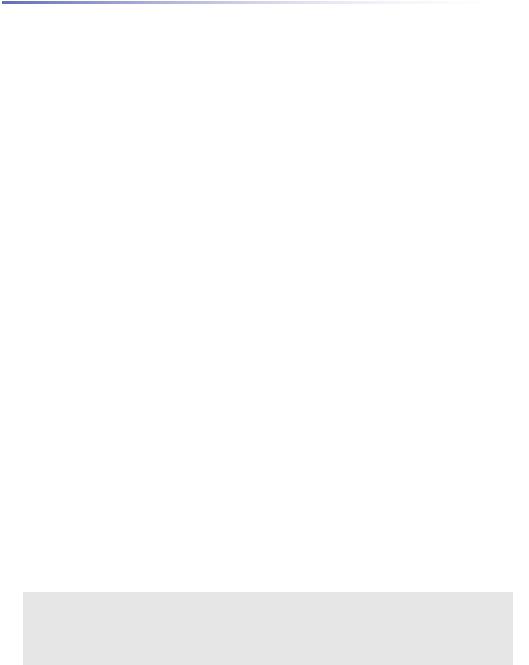
Глава 8. Визуализация, свет и материалы |
246 |
9.Прокрутите вниз лист настроек и установите значение Env.Reflection (отражение окружения) равным 80.
10.На палитре Render разверните суб-палитру Environment (окружающая среда). Нажмите кнопку Txtr, щелкните по свитку, расположенному ниже ее, и из открывшегося списка текстур выберите файл flowerTexture.PSD.
11.Переключитесь в режим визуализации Best. В процессе визуализации отражающих свойств у жука не будет, однако по окончанию процесса на его поверхности появится отраже-
ние выбранной текстуры. Эффект настройки Env.Reflection можно увидеть только в режиме Best (рис. 8.46, справа).
12. Нажмите кнопку Scene на суб-палитре Environment палитры Render. Теперь жук будет отражать и другие элементы сцены, включая себя самого.
Ползунок Trace Distance (расстояние трассирования) определяет, насколько далеко от поверхности будет просчитываться отражение. С увеличением значений будет увеличиваться и время визуализации. Ползунок Repeat задает количество повторов в карте отражений. Максимальное число таких повторов равно 5. Ползунок Field of View (поле зрения) задает угол, под которым поверхность отражает окружающую среду.
Если щелкнуть по кнопке Color, то поверхность, вместо сцены или текстуры, будет отражать цвет.
13.Нажмите кнопку Scene на суб-палитре Environment палитры Render. Установите значение Trace Distance = 60, и Field of View = 90.
14.На палитре настроек материала Basic Material установите значение Reflectivity = 90 и Env.Reflection = 30.
15.Визуализируйте сцену в режиме Best. Две настройки отражающих свойств будут скомбинированы таким образом, что жук будет отражать и текстуру, и сцену, включая себя самого. Участки отражения темно-серого цвета являются отражением холста.
16.Переключитесь в режим визуализации Preview.
17.Выберите материал Fast Shader.
18.Разверните суб-палитру Texture на палитре Tool и нажмите кнопку Colorize.
Если жук внезапно стал черным, не пугайтесь. Такое иногда происходит с объектами, состоящими из нескольких подобъектов. Для того, чтобы устранить эту проблему, выберите белый цвет на палитре цвета, активируйте кнопку Rgb на верхней панели инструментов, разверните палитру Color и нажмите кнопку Fill Object. Это действие зальет объект выбранным цветом. В том случае, если кнопка Fill Object неактивна, убедитесь, что объекту не назначено никакой текстуры.
19. Выберите кисть Standard. Убедитесь, что режим ZAdd неактивен. Должна быть активна только кнопка Rgb на верхней панели инструментов.

Глава 8. Визуализация, свет и материалы |
247 |
20. Измените тип отпечатка на DragRect и выберите карту прозрачности под номером
23.
21.Выберите черный цвет на палитре цвета.
22.Нарисуйте темные пятна на спинке жука.
23.Выберите материал Reflected Map. Нажмите кнопку S1, чтобы переключиться на настройки первого шейдера.
24.Установите значение ползунка Add Reflection (добавить отражение) = 100 и Sub Reflection (вычесть отражение) = 0. Темные пятна станут отражать текстуру, изображенную в
свитке текстур (рис. 8.47, слева).
25. Поменяйте местами значения ползунков Add Reflection (0) и Sub Reflection (100). Теперь только светлые участки жука отражают текстуру (рис. 8.47, справа).
Рисунок 8.47
26. Ползунок Spherical определяет, каким образом будет отображаться текстура – в виде сферы или в виде плоскости.
Обратите внимание, что в состав материала Reflected Map входят два шейдера. Настройки второго шейдера, такие как Reflection и Env.Reflect, равны 0, однако им можно придать и другие значения, и тогда при визуализации объекта параметры отражения двух шейдеров будут комбинироваться.
К другим отражающим материалам относятся Gradient Sky и Intensity Reflect. Материал Gradient Sky содержит два шейдера. Первый из них определяет настройки градиента. Этот градиент направлен горизонтально, и с его помощью можно легко создать отражающую плоскость или небо. В состав материала Intensity Reflect также входят два шейдера. Первый шейдер содержит простой ползунок интенсивности отражения, основанного на цвете или текстуре. Второй шейдер определяет базовые настройки материала.

Глава 8. Визуализация, свет и материалы |
248 |
Обжиг материалов
В этом разделе мы создадим участок земляной поверхности, а потом применим функцию обжига слоя, чтобы уменьшить время визуализации.
1.Начните новый сеанс ZBrush, либо, если программа уже запущена, нажмите кнопку InitZBrush на палитре Preferences, чтобы вернуть документу первоначальные настройки.
2.Выберите объект Plane3D на палитре Tool и нарисуйте его на холсте.
3.Переключитесь в режим Edit и поверните плоскость так, чтобы она располагалась параллельно холсту.
4.Отмасштабируйте плоскость, чтобы она занимала весь холст.
5.Выберите материал Basic Material.
6.Инактивируйте режим Edit и нажмите кнопку Move на верхней панели инструмен-
тов.
7.Разверните палитру Transform. На суб-палитре Info установите значение ползунка Z Component = 1500. Это действие отодвинет плоскость назад по оси Z. Если плоскость вдруг
исчезнет позади холста, уменьшите значение ползунка.
8.Выберите кисть Simple Brush на палитре Tool. Может выскочить окно с предупреждением относительно переключения инструментов; нажмите кнопку Switch.
9.Активируйте кнопку Rgb на верхней панели инструментов. Убедитесь, что кнопки
ZAdd, ZSub и ZCut неактивны.
10.Выберите на палитре цвета коричневый цвет (RGB = 100, 70, 40). Измените тип отпечатка на Spray, уменьшите значение ползунка Rgb Intensity до 25 и выберите карту прозрач-
ности под номером 44. Установите размер кисти = 40.
11.С помощью кисти покройте плоскость коричневыми пятнами.
12.Выберите кисть Blur из списка инструментов. Установите значение Rgb Intensity =
75.С помощью этой кисти размойте цвета на плоскости.
13.Поместите палитру Material в док.
14.На палитре Material в разделе модификаторов установите значение Diffuse =75 и
Specularity = 5.
15.Установите значение ползунка Noise = 0,125, чтобы добавить в материал шум.
16.Установите значение ползунка Noise Radius = 8, изменяя масштаб шума.
17.Установите значение ползунка Color Bump = -4. Этот ползунок отвечает за отобра-

Глава 8. Визуализация, свет и материалы |
249 |
жение вмятин на поверхности материала, основываясь на цветах поверхности (рис. 8.49). Если значение ползунка является отрицательным числом, то светлые участки будут казаться возвышенными, а темные – наоборот, утопленными. Эффект Color Bump будет виден только в режиме Best.
Рисунок 8.49
18.Сохраните документ под названием beetleScene_v1.ZBR.
19.Переключитесь на режим визуализации Preview. Выберите кисть Directional brush
иинактивируйте кнопку Rgb на верхней панели инструментов. Включите кнопку ZAdd.
20.На палитре Texture выберите Texture Off.
21.Установите значение Z Intensity = 55 и выберите карту прозрачности под номером 25. Измените тип отпечатка на DragRect.
22.С помощью этой кисти нарисуйте на поверхности трещины. Поворачивайте копии отпечатков в процессе рисования. Накладывайте отпечатки друг на друга, изменяйте размер кисти, чтобы повторяющийся узор отпечатков был не так очевиден (рис. 8.50).
23.Выберите кисть Bump Brush на палитре Tool. Установите значение Z Intensity = 50. Отключите кнопку Mrgb на верхней панели инструментов. Должна быть активной только кнопка ZAdd.
24.Нанесите с помощью этой кисти несколько отрывочных штрихов, приподнимая отдельные участки поверхности. Старайтесь не действовать чересчур однообразно.
25.Переключитесь на режим визуализации Best. Комбинация настроек Color Bump и нарисованных деталей должна придать плоскости вид земляной поверхности.

Глава 8. Визуализация, свет и материалы |
250 |
Рисунок 8.50
26.В разделе модификаторов на палитре Material установите значение Cavity Intensity (интенсивность цвета впадин)= 1000, чтобы придать углублениям более темный оттенок.
27.Выберите на палитре цвета темно-коричневый цвет. Щелкните по свитку Cavity Color (цвет впадин), расположенному в нижней части списка модификаторов на палитре Material.
28.Увеличьте значение Cavity Colorize (добавить цвет впадинам) до 0,6. Это действие добавит цвет свитка Cavity Color к темному цвету впадин на поверхности плоскости.
29.Установите значение Cavity Diffuse (диффузный цвет впадин) = 0,10, чтобы подкорректировать общий цвет впадин. Увеличивая этот параметр, впадины можно немного осветлить.
30.Визуализируйте изображение в режиме Best.
31.На палитре Layer нажмите кнопку Bake (обжиг). Это действие позволит сохранить
втекущем слое всю информацию о материалах и освещении. Теперь, если Вы переключитесь
врежим визуализации Preview, плоскость будет выглядеть точно так же, как и в режиме Best.
Единственный недостаток заключается в том, что плоскость больше не реагирует на изменения освещенности.
32. Сохраните материал как Dirt.ZMT и документ – как beetleScene.ZBR.
Рисуем с помощью материалов
Материалы можно рисовать на поверхности 3-мерного объекта точно так же, как и цвета. В этом разделе мы используем материалы, чтобы раскрасить поверхность жука.
